幾乎所有的用戶都遇到過系統藍屏的問題,通常情況下出現藍屏我們會在藍屏中看到相應的錯誤代碼,而在win10系統下微軟默認取消了錯誤代碼的顯示,熟悉電腦的用戶都知道,藍屏錯誤代碼是我們查找並解決錯誤的一項重要參數,如果不顯示錯誤代碼我們是無法正確判斷電腦中存在的問題,故此我們需要為win10系統顯示藍屏錯誤信息,那麼如何讓其顯示呢?下面看小編為大家帶來的顯示方法!
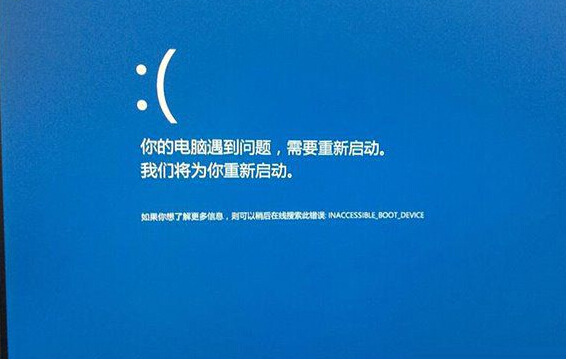
win10開啟藍屏錯誤代碼顯示的方法
1、在Cortana搜索欄或者運行中執行regedit,進入注冊表編輯器
2、定位到
HKEY_LOCAL_MACHINESystemCurrentControlSetControlCrashControl
3、新建一個DWORD(32位)值,命名為DisplayParameters,如下圖——
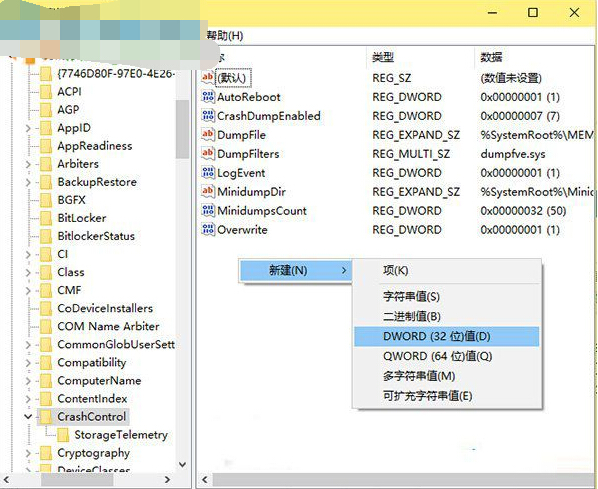
4、雙擊新建的值,將數值數據改為1後點擊“確定”完成修改,如下圖——
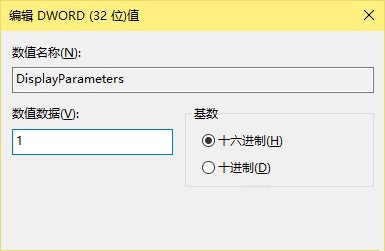
通過上述方法設置以後,如果系統中再出現藍屏錯誤問題時,所在藍屏界面中將會顯示相應的錯誤代碼,這樣一來,我們就能夠更好的查看相關錯誤代,並正確解決相應存在的問題!